Panduan ini menjelaskan metode untuk 'Shutdown' atau 'Restart' sistem menggunakan 'PowerShell' atau 'Command Prompt' dengan mencakup konten berikut:
- Bagaimana Cara Mematikan atau Memulai Ulang Sistem Menggunakan PowerShell?
- Bagaimana Cara Mematikan atau Memulai Ulang Sistem Menggunakan Command Prompt?
Bagaimana cara 'Matikan' atau 'Restart' Sistem Menggunakan 'PowerShell'?
'PowerShell' adalah shell baris perintah, kerangka manajemen konfigurasi, dan bahasa skrip yang dikembangkan oleh Microsoft. Ini menawarkan kemampuan canggih untuk administrasi sistem, konfigurasi, dan otomatisasi. Untuk 'Matikan' atau 'Restart' sistem Anda, ikuti langkah-langkah berikut:
Langkah 1: Luncurkan 'PowerShell'
Untuk membuka PowerShell, tekan tombol 'Windows', masukkan 'Windows PowerShell', dan picu 'Run as Administrator':
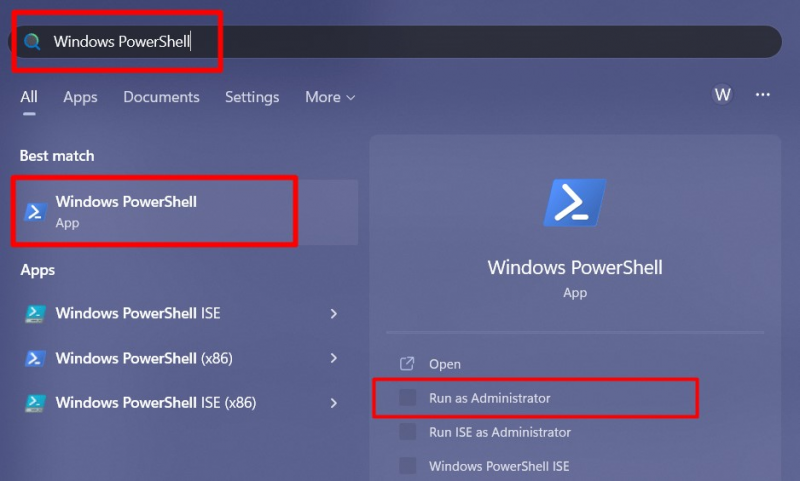
Langkah 2: Matikan Sistem
Untuk mematikan sistem Anda, gunakan perintah berikut dan itu akan segera memicu 'Matikan':
Berhenti - Komputer
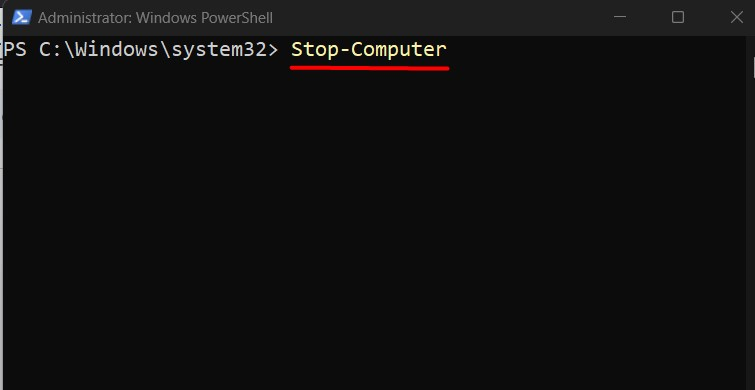
Dalam situasi di mana Anda perlu 'Matikan' sistem setelah waktu tertentu, Anda dapat menggunakan perintah 'Mulai-Tidur' seperti ini, dan di sini '60' berarti waktu (dalam detik) setelah sistem akan mati turun:
Mulai-Tidur -Detik 60 ; Berhenti - Komputer
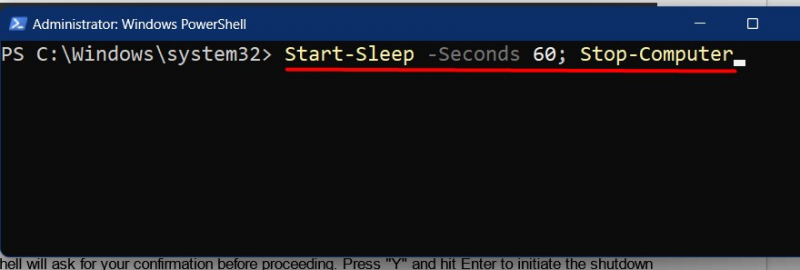
Jika perintah di atas tidak bekerja, mungkin ada kemungkinan salah satu program/layanan tidak merespons yang menyebabkan penundaan 'Matikan'. Untuk memaksa 'Matikan', Anda dapat menggunakan bendera '-Force' tambahan seperti ini:
Berhenti - Komputer -Memaksa 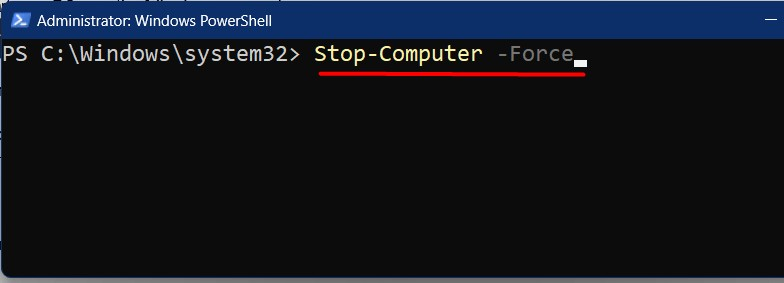
Langkah 3: Mulai Ulang Sistem
Untuk me-restart sistem Anda, gunakan perintah yang disebutkan di bawah ini:
Mengulang kembali - Komputer 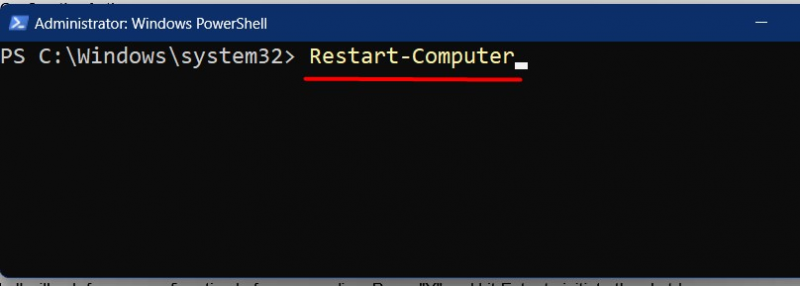
Demikian juga, untuk memicu kekuatan 'Restart', gunakan flag '-Force', sebagai berikut:
Mengulang kembali - Komputer -Memaksa 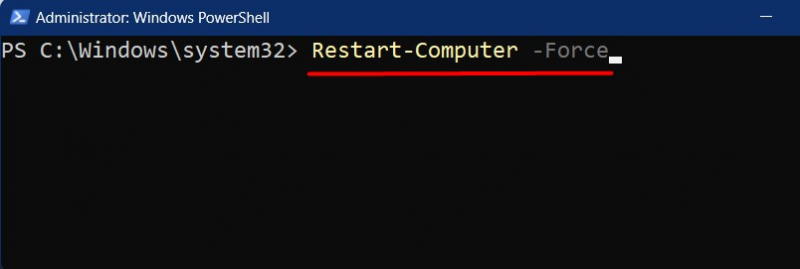
Untuk 'Restart' sistem setelah waktu yang ditentukan, katakanlah 30 detik, kami akan menggunakan perintah berikut:
Mulai-Tidur -Detik 30 ; Mengulang kembali - Komputer 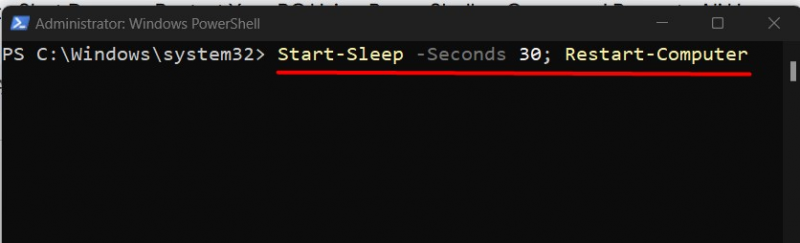
Bagaimana Cara Mematikan atau Memulai Ulang Sistem Menggunakan 'Command Prompt'?
'Command Prompt', 'CMD', atau 'Command Line Interpreter' adalah antarmuka baris perintah tradisional yang telah menjadi bagian dari Windows selama bertahun-tahun. Untuk mematikan atau memulai ulang sistem Anda melalui pendekatan ini, ikuti langkah-langkah berikut:
Langkah 1: Luncurkan 'Prompt Perintah'
Untuk membuka Command Prompt, tekan tombol 'Windows', masukkan 'CMD' dan picu 'Run as administrator':
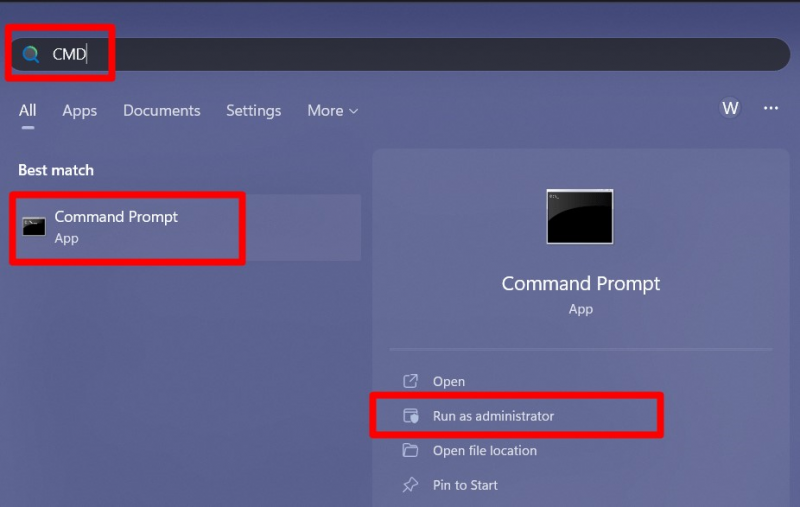
Langkah 2: Matikan Sistem
Untuk mematikan sistem Anda menggunakan 'Command Prompt', gunakan perintah berikut:
matikan / S 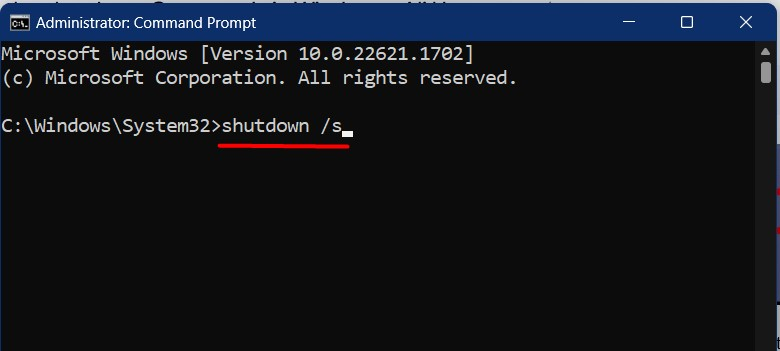
Setelah perintah di atas dijalankan, Anda akan melihat pesan berikut yang mengatakan bahwa sistem akan 'Matikan':
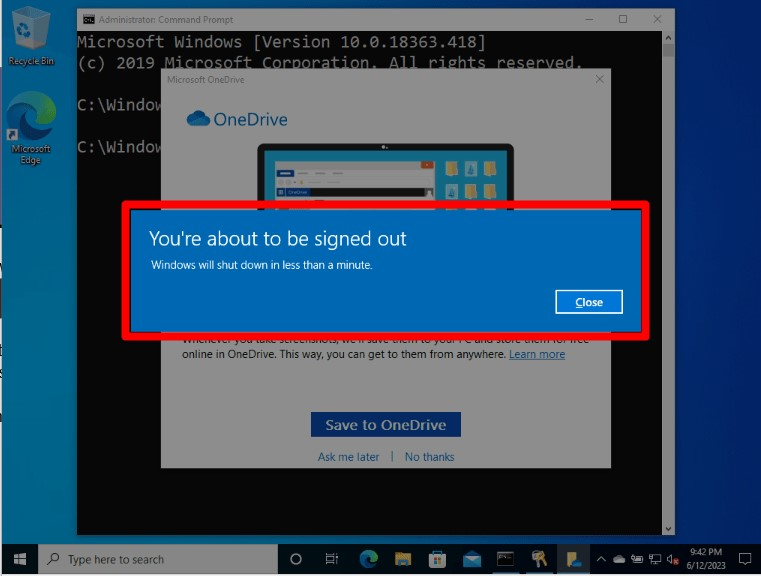
Jika ada aplikasi/layanan yang mencegah 'Matikan', gunakan bendera '/f' untuk mematikan sistem secara paksa:
matikan / S / F 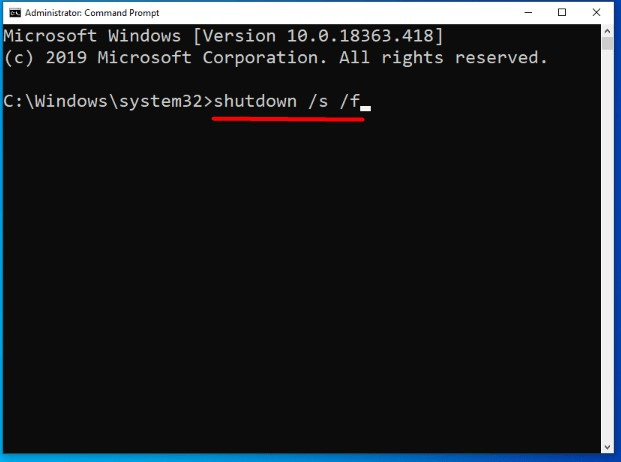
Setelah dijalankan, sistem akan mati secara paksa setelah beberapa detik:
'Command Prompt' juga memungkinkan pengguna untuk melakukan 'Shut down' terjadwal. Misalkan Anda ingin mematikan sistem Anda setelah '10 menit', gunakan perintah berikut di mana '/t' berarti waktu dan '600' adalah detik setelah itu akan dimatikan:
matikan / S / T 600 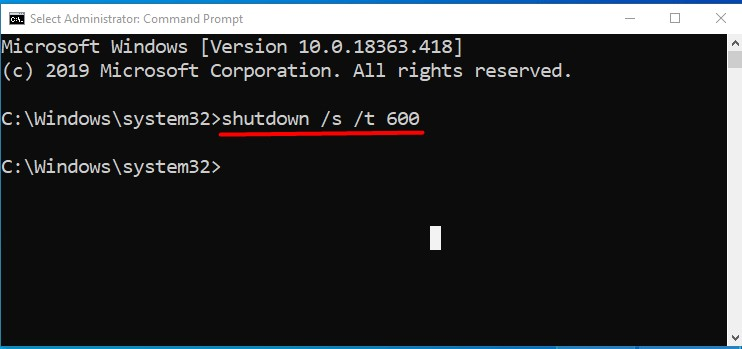
Jika Anda ingin membatalkan 'Shut down' yang dijadwalkan, gunakan perintah yang disediakan di bawah ini yang menyertakan flag '/a' untuk membatalkan shutdown yang dijadwalkan:
matikan / A 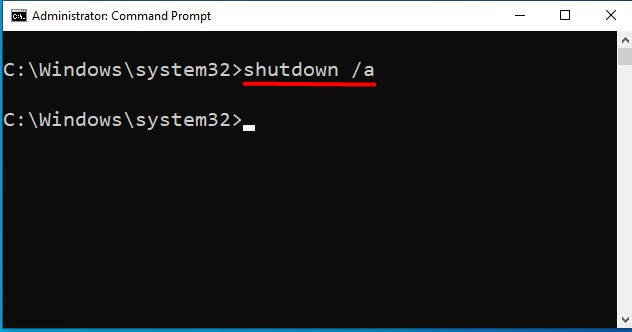
Langkah 3: Mulai Ulang Sistem
Untuk memulai ulang sistem, Anda dapat menggunakan perintah yang sama seperti yang telah dibahas, tetapi ganti “/s” dengan “/r”. Mari kita mulai dengan memicu “Restart” sederhana:
matikan / R 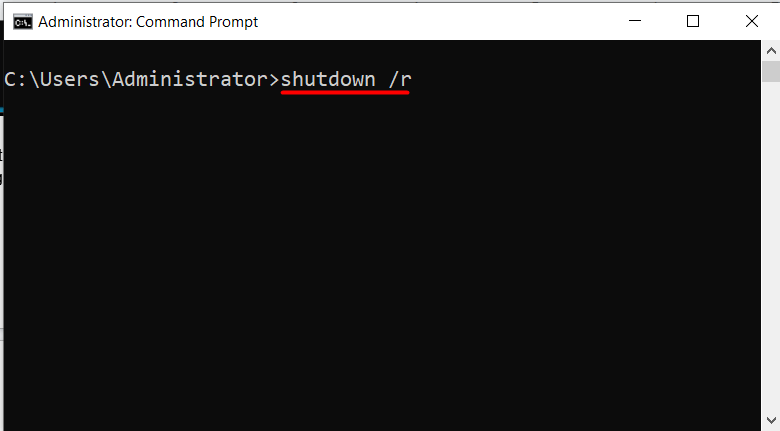
Demikian pula, Anda dapat memaksa sistem 'Restart' menggunakan flag '/f':
matikan / R / F 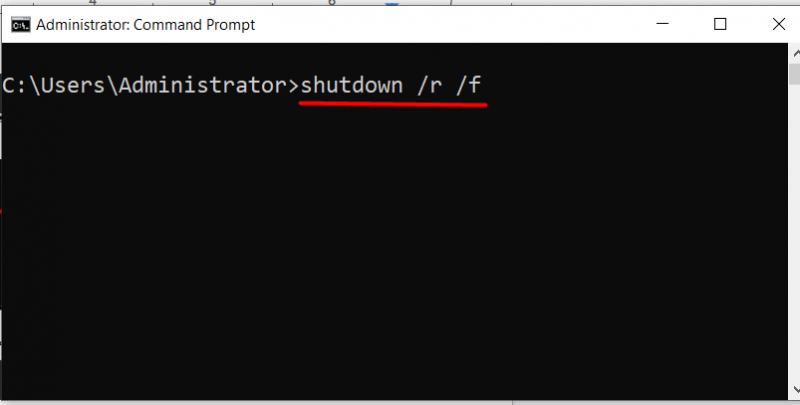
Untuk 'Restart' terjadwal, gunakan perintah berikut di mana '/t' mewakili waktu (dalam detik) setelah sistem dimulai ulang yaitu '300 detik' dalam kasus ini:
matikan / R / T 300 
Untuk membatalkan 'Mulai Ulang' yang dijadwalkan, gunakan bendera '/a' seperti ini:
matikan / A 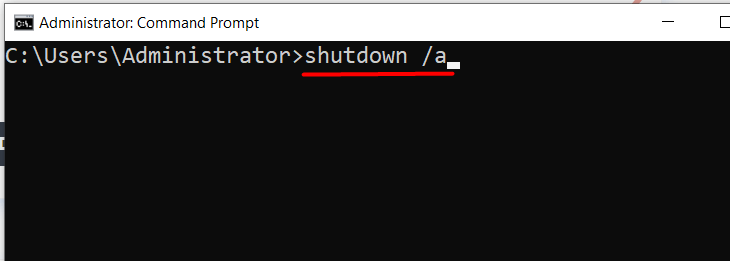
Kesimpulan
Untuk mematikan sistem menggunakan 'PowerShell', cmdlet ' Berhenti-Komputer ” digunakan dan untuk restart, “ Restart-Komputer ” perintah digunakan. Di 'Command Prompt', perintah ' matikan / dtk ” digunakan untuk mematikan sistem dan untuk restart, perintah “ matikan / r ” digunakan. Perintah-perintah ini selanjutnya dapat diterapkan dengan bendera atau opsi berdasarkan persyaratan. Panduan ini menjelaskan metode untuk 'Matikan' atau 'Restart' sistem Windows menggunakan 'PowerShell' atau 'Command Prompt'.